10 个值得为 iPhone 尝试的最佳照片/视频压缩器应用程序
无论您是全心全意使用相机捕捉图像和视频的热情 iPhone 用户,还是喜欢在线共享媒体文件的社交媒体爱好者,这篇文章都是必读的。 您爱好的主要障碍将以分辨率、图像、视频大小或带宽的形式出现,因此保存或共享更多媒体文件将成为一项艰巨的任务。
但为什么会这样?
好吧,因为有时大文件大小/分辨率使得在 iPhone 上保存数据或在您想要的平台上在线共享非常困难。 因此,解决此问题的最佳方法是将 iPhone 设备上的照片或视频压缩到可接受的大小。
因此,我们编制了一份不容错过的 iPhone 前 10 大照片/视频压缩器应用程序列表。 所以,如果你愿意增强你的 iPhone 存储容量,那么你必须学习如何在 iPhone 7 上压缩视频。
适用于 iPhone 的 10 款最佳照片压缩器应用
如上所述,在本节中,我们将讨论 iPhone 照片/视频压缩器应用程序,它们将利用其独特的压缩技术成功处理重要的媒体文件问题。
因此,无需再等待,让我们开始学习如何使用以下应用程序在 iPhone 上压缩视频或照片:
1. DrFoneTool – 数据橡皮擦 (iOS) [一个 iOS 节省空间的应用程序]
DrFoneTool – Data Eraser (iOS) 是在 iPhone 上压缩照片/视频而不损失质量的最佳应用程序。 因此,它是轻松舒适地压缩媒体文件的主要来源。 DrFoneTool – 数据橡皮擦 (iOS) 优化 iOS 设备的性能并增强其存储容量。

DrFoneTool – 数据橡皮擦
在 iPhone 上压缩照片而不损失质量
- 它能够管理大型媒体文件并节省 iOS 设备空间。
- 它可以清除附加数据、垃圾文件和压缩照片以增强 iPhone 处理能力。
- 它可以导出以及备份大文件。
- 它具有选择性以及完整的数据擦除功能,以保持隐私完整。
- 您也可以管理来自第三方应用程序的数据,例如 Whatsapp、Viber、Kik、Line 等。
现在,这里是使用 DrFoneTool – 数据橡皮擦 (iOS) 在 iPhone 上压缩照片的分步指南
第 1 步:启动 DrFoneTool 工具包
下载并安装软件后,您需要启动 DrFoneTool 界面以选择擦除选项。

第 2 步:选择整理照片
在下一页中,从左侧开始,选择“释放空间”。 然后,单击组织照片。

第三步:无损压缩
现在,您将看到两个选项,从那里开始使用无损压缩并按下开始按钮。

第 4 步:选择要压缩的照片
软件检测到图像后,选择特定日期,然后选择要压缩的图片。 之后,单击开始按钮。

这样,您可以在 iPhone 上轻松压缩图像。
2.照片压缩 – 缩小图片
这款照片压缩器应用程序可快速减小 iPhone 上图片的大小,以便您有足够的空间来保存任何重要文件。 它的服务对 iPhone 用户免费。 其高质量的压缩大小图像可以在 Whatsapp、Facebook、iMessage 等社交媒体平台上共享。
网址:https://itunes.apple.com/us/app/photo-compress-shrink-pics/id966242098?mt=8
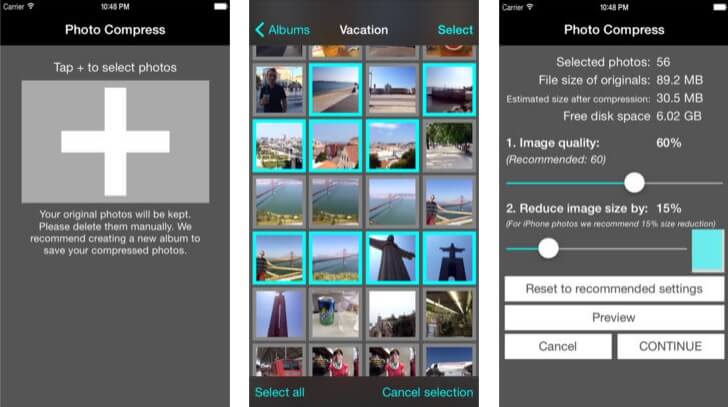
优点:
- 它可以批量压缩图像。
- 其预览功能有助于转换后的图像质量和磁盘空间可用性。
- 您可以自定义图像大小。
缺点:
- 它仅与 JPEG 格式兼容。
- 它的批量压缩选项非常耗时。
- 免费版的功能有限。
步骤:
- 下载并启动应用程序。
- 点击+号添加照片。
- 选择图片并继续操作。 然后预览图像并完成任务。
3.调整照片大小
您想调整照片大小以符合您的要求吗? 试试名为“调整照片大小”的照片压缩器应用程序。 这是释放图像占用的额外空间的绝佳方式,从而为 iPhone 节省更多空间。
网址:https://itunes.apple.com/us/app/resize-photos/id1097028727
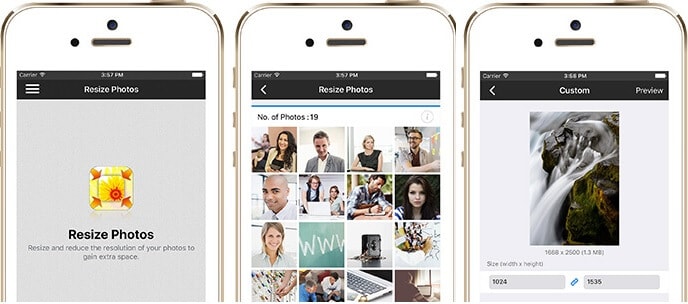
优点:
- 它可以调整图像大小并保持质量。
- 它具有预设尺寸值,便于选择。
- 批量调整大小是可能的。
缺点:
- 它只能调整图像分辨率,不能压缩图像。
- 它仅与 iOS 8 或更高版本兼容。
步骤:
- 启动该工具并单击“调整大小”图标以选择图像。
- 选择推荐的设置,然后选择分辨率。
- 最后,确认操作。
4. PhotoShrinker
PhotoShrinker 是一款智能应用程序,可将 iPhone 上的照片压缩到原始大小的十分之一。 因此,它为您提供了巨大的空间来在您的设备上携带更多数据和文件。
网址:https://itunes.apple.com/us/app/photoshrinker/id928350374?mt=8
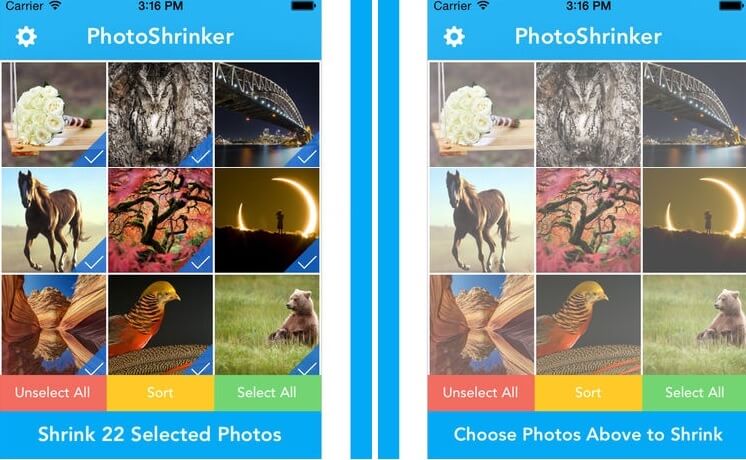
优点:
- 它有助于在很大程度上减少照片尺寸。
- 它提供了完整的预览功能。
- 它优化照片以保持图像质量不变。
缺点:
- 没有免费版本。
- 一次只能删除 50 张图像。
步骤:
- 首先,启动 PhotoShrinker。
- 然后,从页面末尾,单击选择照片选项。
- 最后,确认缩小所选图像。
5.调整图片大小
它是广泛使用的照片压缩器应用程序之一,它通过预设的标准尺寸使图像调整过程变得非常简单。
网址:https://itunes.apple.com/us/app/resize-image/id409547517?mt=8
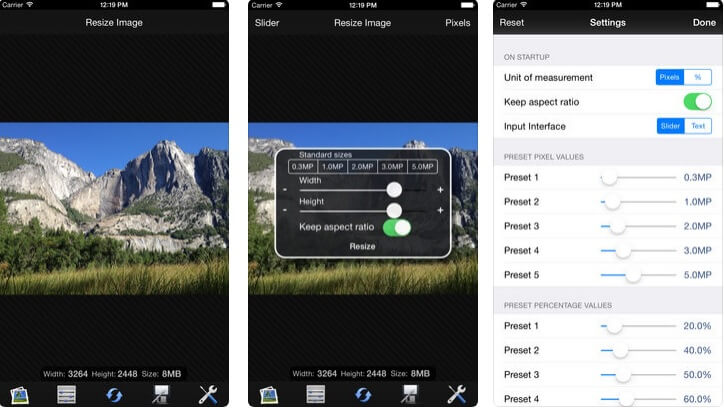
优点:
- 您可以在快速模式下轻松地将大图像转换为小尺寸。
- 它具有易于访问的界面,可直接在 Twitter、Facebook 等上共享选项。
- 用户可以根据他们的要求获得免费和高级版本。
缺点:
- 免费版配有广告。
- 它仅适用于 iOS 8.0 或更高版本。
步骤:
- 首先,打开应用程序并添加图像。
- 现在,选择标准尺寸,并进行必要的设置。
- 最后,要完成该过程,请单击完成。
6. Pico – 压缩照片
Pico 照片压缩器应用程序可帮助您压缩照片和视频,以便您可以在不影响设备数据和空间/大小问题的情况下共享它们。
网址:https://itunes.apple.com/us/app/pico-compress-photos-view-exif-protect-privacy/id1132483125?mt=8
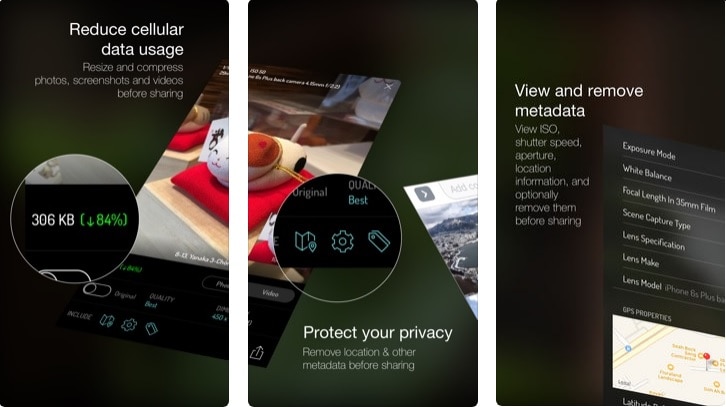
优点:
- 您可以在最终预览中检查压缩图像/视频的压缩和清晰度细节。
- 您可以压缩并共享媒体文件。
- 您可以优化尺寸设置以提高质量。 D:它允许查看元数据信息。
缺点:
- 一些用户抱怨应用程序崩溃问题。
步骤:
- 下载 Pico 照片压缩器应用程序。
- 允许从第三方应用程序安装。
- 从浏览器位置或文件管理器中找到 Pico .apk 文件。
- 按照安装过程,然后启动该过程。
- 最后,添加要压缩的媒体文件。
7. 视频压缩器 – 缩小视频
此视频压缩器提供了一个稳定的平台,可将您的视频和照片压缩至其大小的 80%。 它可以快速识别大文件,并可以帮助您批量压缩媒体文件。
网址:https://itunes.apple.com/us/app/video-compressor-shrink-videos/id1133417726?mt=8
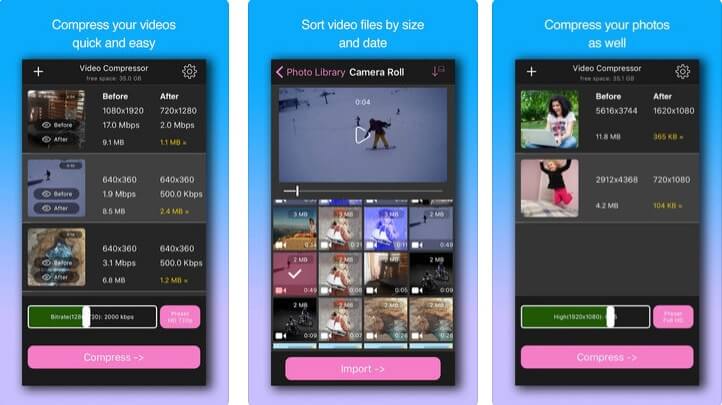
优点:
- 它可以将媒体文件的大小减少 80%。
- 它可以压缩照片和视频。
- 您可以一次压缩多张照片/视频。
缺点:
- 免费版有附加组件。
- 它不适用于 4k 分辨率。
步骤:
- 首先,打开照片压缩器应用程序。
- 单击左上角的 + 号以添加媒体文件。
- 选择视频或照片并定义分辨率。
- 最后,按下压缩按钮完成该过程。
8. 视频压缩器 – 节省空间
如果您的目标是具有各种自定义选项的优秀视频压缩器应用程序,那么您应该尝试“视频压缩器 – 节省空间”。 它具有一些专有功能,可以快速压缩 iPhone 或其他 iOS 设备的视频。
网址:https://itunes.apple.com/us/app/video-compressor-save-space/id1422359394?mt=8
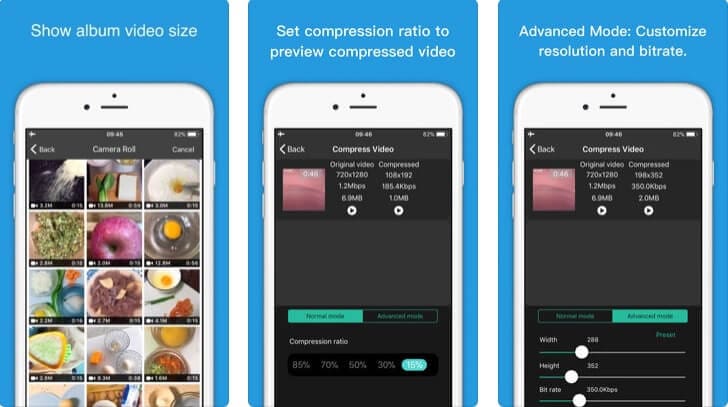
优点:
- 您可以自定义比特率、分辨率等细节。
- 它有助于定义压缩比。
- 您可以在压缩开始前预览媒体文件的质量。
缺点:
- 它仅支持 iOS 8.0 或更高版本。
- 它仅适用于视频转换。
步骤:
- 首先启动应用程序并从相机胶卷中选择视频。
- 然后,调整压缩比或其他设置。
- 最后,压缩视频。
9.智能视频压缩器
顾名思义,这个视频压缩器应用程序是一种压缩和组织视频的智能方式。
网址:https://itunes.apple.com/us/app/smart-video-compressor/id983621648?mt=8
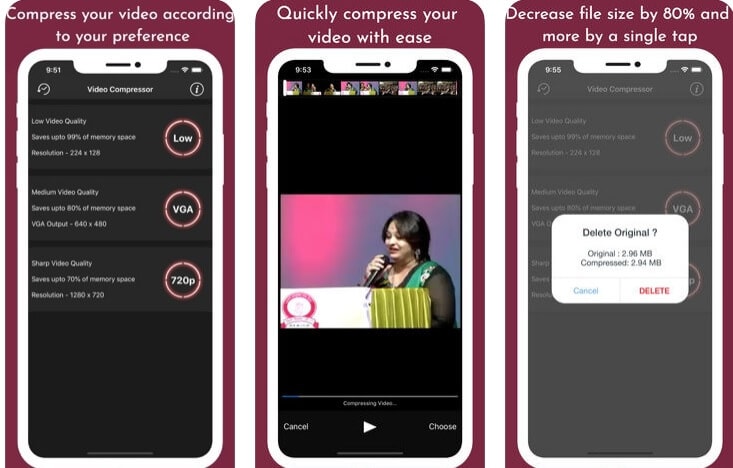
优点:
- 它可以压缩视频以减少 80% 或更多的大小。
- 其静音音量选项可调整视频的声音设置。
- 它可以保留元数据信息,并且没有时间限制。
缺点:
- 它仅支持 MPEG-4、MOV 文件格式。
- 您将在其免费版本中获得持续的应用内购买通知和附加组件。
步骤:
- 首先,启动智能视频压缩器以从您的库中选择视频。
- 现在,调整它们的大小并从“压缩视频专辑”中收集最终的压缩视频。
10. 视频压缩器 – 缩小视频
这个视频压缩器应用程序是压缩视频的好方法,因为它提供了无数用于压缩视频的选项,例如分辨率设置、预览功能等等。
网址:https://itunes.apple.com/us/app/video-compress-shrink-vids/id997699744?mt=8

优点:
- 它支持单张、多张以及完整的专辑压缩。
- 除了可用磁盘空间外,它的预览功能还会检查图像质量。
- 它也适用于 4K 视频。
缺点:
- 您需要支付额外费用才能摆脱广告。
- 它仅与 iOS 10.3 或更高版本兼容。
步骤:
- 要开始,请打开应用程序,单击加号 (+)
- 然后,选择要压缩的视频。
- 现在,选择分辨率或预览质量,最后压缩选定的视频。
总结
那么,您准备好在 iPhone 上观看视频或照片而不必担心存储空间不足或文件过大的问题了吗? 好吧,我们希望您现在对如何在 iPhone 上压缩视频以及十个最佳照片压缩器应用程序有足够的信息。
最后,我们还想重申一个事实,在上述所有应用程序中,DrFoneTool – Data Eraser (iOS) 将为您提供照片和视频压缩过程的最佳用户体验。
所以,今天就试试,与我们分享您的宝贵意见!